
Samsung Recovery Tool: Eine kritische Analyse von 9 beliebter Software

Wenn Sie ein Samsung-Gerät haben und Ihre verlorenen oder gelöschten Daten wiederherstellen möchten, fragen Sie sich vielleicht, welches das beste Samsung-Wiederherstellungstool ist. Es gibt viele Optionen, aber nicht alle sind zuverlässig, kompatibel oder einfach zu bedienen. In diesem Artikel stellen wir Ihnen neun Samsung-Datenwiederherstellungs-Apps vor, mit denen Sie Ihre Daten von Samsung-Handys und -Tablets wiederherstellen können. Wir vergleichen auch ihre wichtigsten Funktionen, Vor- und Nachteile, damit Sie die für Ihre Bedürfnisse am besten geeignete auswählen können.

Coolmuster Lab.Fone for Android ist eine professionelle Android Datenwiederherstellungssoftware, mit der gelöschte oder verlorene Kontakte, Nachrichten, Fotos, Videos, Musik, Dokumente und mehr von Samsung-Geräten wiederhergestellt werden können. Es unterstützt sowohl die Wiederherstellung des internen Speichers als auch der externen SD-Karte und ermöglicht es Ihnen, die Daten, die Sie wiederherstellen möchten, in der Vorschau anzuzeigen und auszuwählen. Außerdem können Sie Ihre Android Daten für die zukünftige Verwendung auf Ihrem Computer sichern.
Hauptmerkmale:
So verwenden Sie die Samsung-Wiederherstellungssoftware:
01Nach der Installation und dem Start der Software auf Ihrem Computer werden Sie von der unten angezeigten Toolbox begrüßt. Navigieren Sie zum Modul "Android Recovery", um auf Coolmuster Lab.Fone for Androidzuzugreifen , mit dem Sie Ihre Samsung-Daten effizient verwalten können.

02Verbinden Sie Ihr Samsung-Telefon über ein Datenkabel mit dem Computer und aktivieren Sie bei Bedarf das USB-Debugging. Wählen Sie auf der folgenden Benutzeroberfläche die Dateitypen aus, die die gewünschten Dateien für die Wiederherstellung enthalten. Klicken Sie auf "Weiter", um fortzufahren.

03Wenn Sie Mediendateien scannen möchten, entscheiden Sie sich zwischen dem Modus "Schnellscan" und "Tiefenscan". Sobald Sie Ihre Auswahl getroffen haben, klicken Sie auf "Weiter", um mit dem Scannen der Daten auf Ihrem Samsung-Telefon zu beginnen.

04Nach dem schnellen Scanvorgang werden alle vorhandenen und verlorenen Dateien auf der linken Seite kategorisiert. Wählen Sie die Kontakte aus, die Sie wiederherstellen möchten, und klicken Sie dann auf "Wiederherstellen", um mit der Wiederherstellung der Samsung-Telefonkontakte zu beginnen.

Profis:
- Hohe Erfolgsquote bei der Datenwiederherstellung.
- Einfach zu bedienende und benutzerfreundliche Oberfläche.
- Unterstützung für die Wiederherstellung von Daten von defekten Samsung-Geräten.
Nachteile:
- Root-Zugriff zum Scannen und Wiederherstellen von Daten aus dem internen Speicher und der SIM-Karte erforderlich.
- Optimieren Sie die Datenwiederherstellungs- und Scanprozesse für eine schnellere Leistung.
- Es gibt Einschränkungen bei den Dateitypen, die wiederhergestellt werden können.
Weiterlesen:
Wie kann ich den Samsung-Wiederherstellungsmodus aufrufen, beenden und verwenden?
Samsung SD-Karten-Datenwiederherstellung: So stellen Sie Daten von der Samsung SD-Karte wieder her
Coolmuster Android SMS + Contacts Recovery ist ein spezialisiertes Android Datenwiederherstellungstool, das sich auf die Wiederherstellung gelöschter oder verlorener Textnachrichten und Kontakte von Samsung-Geräten konzentriert. Es kann detaillierte Informationen zu Kontakten und Nachrichten wie Name, Telefonnummer, E-Mail, Adresse usw. wiederherstellen. Darüber hinaus können die wiederhergestellten Daten im HTML- oder XML-Format auf Ihrem Computer gesichert werden, um sie bequem lesen und drucken zu können.
Hauptmerkmale:
So verwenden Sie die Samsung-Datenwiederherstellungssoftware:
01Installieren und öffnen Sie die Software. Klicken Sie auf der Hauptoberfläche auf "SMS + Kontakte Wiederherstellung", um Coolmuster Android SMS + Kontakte Wiederherstellung aufzurufen.

02Verbinden Sie Ihr Samsung-Telefon über ein Datenkabel mit dem Computer. Nachdem die Software Ihr Samsung-Telefon identifiziert hat, wählen Sie die Daten für die Wiederherstellung aus und klicken Sie auf "Weiter", um den Scanvorgang zu starten.

03Alle bestehenden und verlorenen Kontakte und SMS auf Ihrem Samsung-Telefon werden schnell gescannt. Wählen Sie die Dateien aus, die Sie wiederherstellen möchten, und tippen Sie dann auf die Schaltfläche "Wiederherstellen", um sie mit einem einzigen Klick auf Ihrem Computer zu speichern.

Profis:
- Einfacher und effizienter Datenwiederherstellungsprozess.
- Datensicherheit und Schutz der Privatsphäre.
Nachteile:
- Nur Unterstützung für die Wiederherstellung von Textnachrichten und Kontakten, nicht für andere Datentypen.
Samsung Recovery ist ein integriertes Tool, das mit Samsung Windows PC- und Galaxy Book-Modellen geliefert wird. Es ermöglicht Ihnen, Ihr Samsung-Gerät zurückzusetzen und in einen früheren Zustand zurückzuversetzen. Samsung Recovery bietet Optionen zum Erstellen von Backups, zum Zurücksetzen und sogar zum Wiederherstellen des Windows Betriebssystems. Sie können es verwenden, um verschiedene Probleme mit Ihrem Samsung-Gerät zu beheben, z. B. Systemabstürze, Virenangriffe, Datenverlust usw.
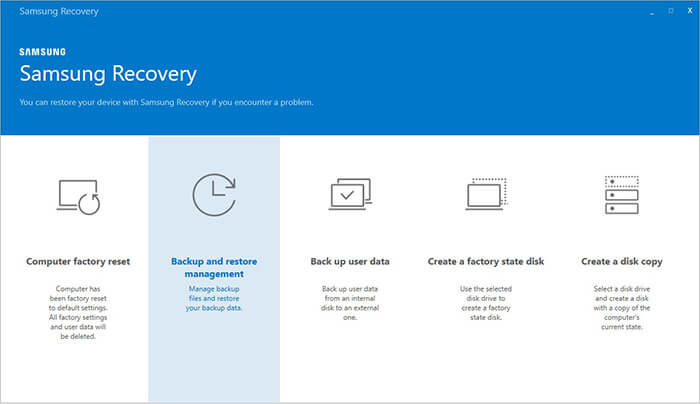
Hauptmerkmale:
Profis:
- Es ist nicht erforderlich, Software herunterzuladen oder zu installieren.
- Unterstützung für die Wiederherstellung des gesamten Samsung-Geräts, nicht nur der Daten.
Nachteile:
- Nicht auf allen Samsung-Geräten verfügbar, nur Windows PC- und Galaxy Book-Modellen.
- Die benötigten Daten können nicht selektiv wiederhergestellt werden, sondern nur das gesamte Backup.
Gefällt mir:
Samsung Galaxy Recovery - So stellen Sie gelöschte Dateien einfach von Samsung Galaxy wieder her
Top-Samsung-Root-Software: Rooten Sie Ihr Samsung-Gerät sicher
Dr. Fone für Android ist eine beliebte Android -Datenwiederherstellungssoftware, mit der gelöschte oder verlorene Daten von Samsung-Geräten wie Kontakte, Nachrichten, Fotos, Videos, Musik, WhatsApp usw. wiederhergestellt werden können. Es kann auch Daten von defekten Samsung-Geräten und Google Drive wiederherstellen. Es unterstützt die Wiederherstellung von Daten aus dem internen Speicher, externen SD-Karten und SIM-Karten. Es hat eine hohe Erfolgsrate bei der Datenwiederherstellung und einen einfachen Wiederherstellungsprozess.
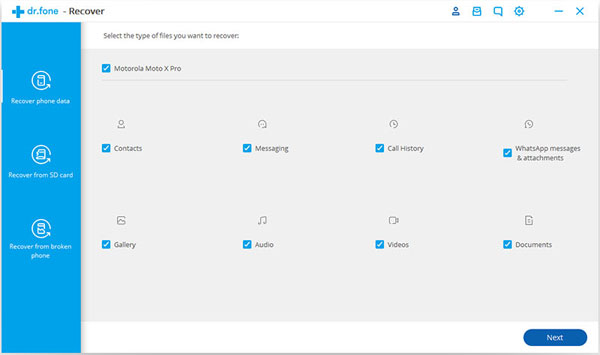
Hauptmerkmale:
Profis:
- Hohe Erfolgsquote und Qualität der Datenwiederherstellung.
- Unterstützung bei der Wiederherstellung von Daten aus verschiedenen Szenarien, wie z. B. versehentliches Löschen, Systemabsturz, Wasserschaden, vergessenes Passwort usw.
Nachteile:
- Nicht kostenlos nutzbar, bieten Sie nur eine kostenlose Testversion mit eingeschränkten Funktionen an.
- Einige Samsung-Geräte oder Android Betriebssystemversionen werden möglicherweise nicht unterstützt.
EaseUS MobiSaver for Android ist ein professionelles Samsung Galaxy-Wiederherstellungsprogramm, mit dem Sie versehentlich gelöschte, verlorene oder beschädigte Dateien wie Nachrichten, Kontakte, Fotos und Videos von Ihrem Gerät wiederherstellen können. Mit benutzerfreundlichen Funktionen können Sie Ihr Gerät einfach an den Computer anschließen, um verlorene Daten mühelos und schnell wiederherzustellen. Egal, ob Sie ein regelmäßiger Benutzer oder ein Profi sind, diese Software bietet eine bequeme Lösung zum Schutz und zur Wiederherstellung wichtiger Daten.
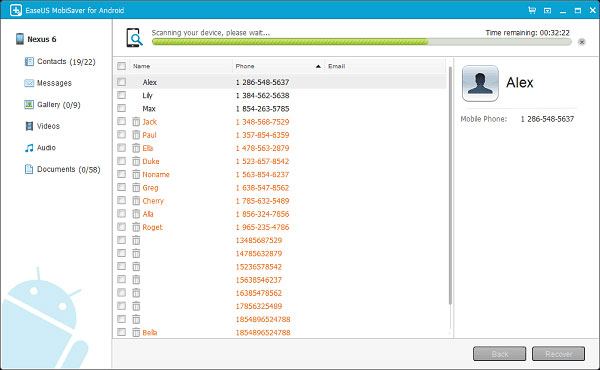
Hauptmerkmale:
Profis:
- Einfacher und effizienter Datenwiederherstellungsprozess.
- Stellen Sie verschiedene Arten von Daten wieder her, nicht nur Multimedia-Dateien, sondern auch Datenbankdateien.
- Unterstützung für die Wiederherstellung von Daten von defekten Samsung-Geräten.
Nachteile:
- Root-Zugriff zum Scannen und Wiederherstellen von Daten aus dem internen Speicher und der SIM-Karte erforderlich.
- In der kostenlosen Version ist die Datenwiederherstellung auf 1 GB begrenzt.
Nicht verpassen:
Wie führe ich eine Samsung Galaxy S6-Datenwiederherstellung mit/ohne Backup durch?
Die Geheimnisse entschlüsseln: So stellen Sie Daten von einem verlorenen Samsung-Telefon wieder her
iSkysoft Android Datenrettung ist ein leistungsstarkes Samsung-Wiederherstellungstool, mit dem gelöschte oder verlorene Daten von Samsung-Geräten wie Kontakte, Nachrichten, Fotos, Videos, Musik, Dokumente usw. wiederhergestellt werden können. Es kann auch Daten von defekten Samsung-Geräten und SD-Karten wiederherstellen. Es hat eine hohe Erfolgsrate bei der Datenwiederherstellung und einen einfachen Wiederherstellungsprozess. Es unterstützt die Wiederherstellung von Daten aus verschiedenen Szenarien, wie z. B. versehentliches Löschen, Systemabsturz, Rooting-Fehler usw.
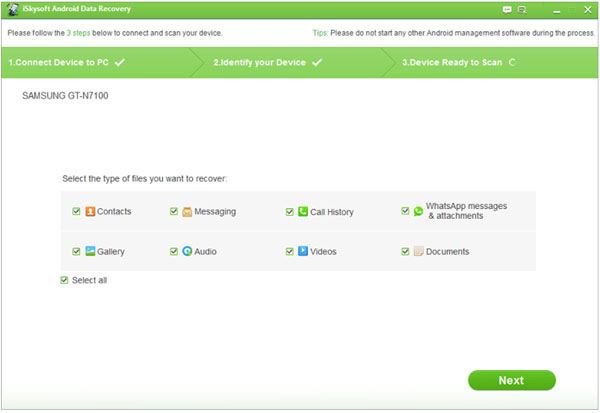
Hauptmerkmale:
Profis:
- Verwenden Sie eine sichere Wiederherstellungsmethode, um sicherzustellen, dass während des Datenwiederherstellungsprozesses kein weiterer Datenverlust auftritt.
- Aktivieren Sie die Dateivorschaufunktion, mit der Benutzer detaillierte Informationen zu den Dateien überprüfen können, bevor sie die Wiederherstellung starten, um sicherzustellen, dass die richtigen Daten ausgewählt werden.
Nachteile:
- Im Vergleich zu einigen anderen Tools kann iSkysoft Android Data Recovery eine langsamere Scan-Geschwindigkeit haben, insbesondere im Tiefenscan-Modus.
- Nicht kostenlos nutzbar, bieten Sie nur eine kostenlose Testversion mit eingeschränkten Funktionen an.
- Einige Samsung-Geräte oder Android Betriebssystemversionen werden möglicherweise nicht unterstützt.
FonePaw Android Datenrettung ist eine großartige Samsung-Datenwiederherstellungs-App, die Benutzern eine bequeme und zuverlässige Lösung bietet. Es unterstützt die Wiederherstellung verschiedener Dateitypen von Android Geräten, einschließlich Nachrichten, Kontakte, Fotos und Videos. Die intuitive Benutzeroberfläche und die breite Kompatibilität machen es zur idealen Wahl für die Wiederherstellung verlorener Daten. Es ist erwähnenswert, dass FonePaw Android Datenrettung sowohl eine effiziente Wiederherstellung als auch Datensicherheit priorisiert.
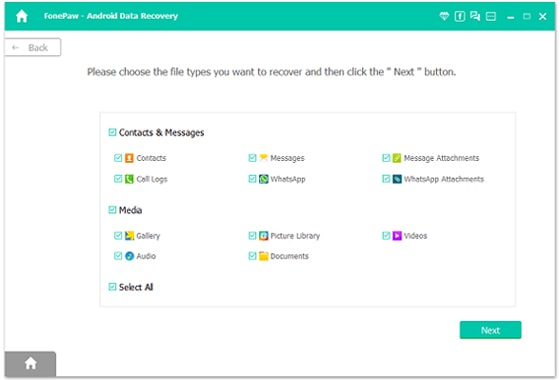
Hauptmerkmale:
Profis:
- Unterstützung mehrerer Dateitypen und -formate; Kann über 100 Dateiformate wiederherstellen.
- Schnelles Scannen, hohe Erfolgsquote bei der Wiederherstellung, Vorschau verfügbar und selektive Wiederherstellung der gewünschten Dateien.
Nachteile:
- Möglicherweise können einige größere oder ältere Dateien oder Dateien, die überschrieben wurden, nicht wiederhergestellt werden.
- Nicht kostenlos nutzbar, bieten Sie nur eine kostenlose Testversion mit eingeschränkten Funktionen an.
Siehe auch:
FonePaw Datenrettung Review: Funktionen, Vor- und Nachteile und Preise
Jihosoft Android Phone Recovery ist eine Samsung-Wiederherstellungssoftware, die für Android Geräte entwickelt wurde und darauf abzielt, Benutzer bei der Wiederherstellung von Dateien aus verschiedenen Datenverlustszenarien zu unterstützen. Zu diesen Szenarien können versehentliches Löschen, Formatieren, Systemabstürze, Zurücksetzen auf die Werkseinstellungen, Root-Fehler und mehr gehören. Das Tool bietet in der Regel eine zuverlässige Methode, um Benutzern zu helfen, verlorene Fotos, Textnachrichten, Kontakte, Videos, Audiodateien und andere Daten wiederherzustellen.
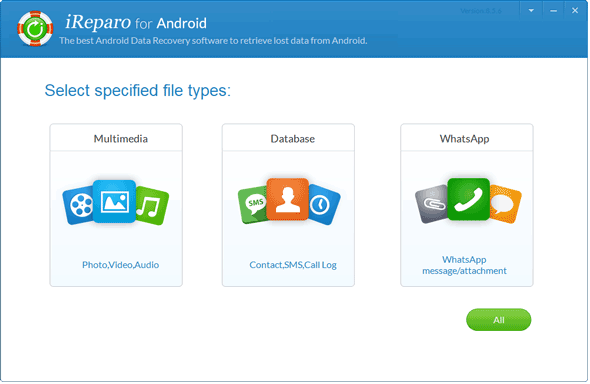
Hauptmerkmale:
Profis:
- Leistungsstarke und zuverlässige Datenwiederherstellungssoftware.
- Einfach zu bedienende und benutzerfreundliche Oberfläche.
- Datensicherheit und Datenschutz gewährleistet sind; Ihre persönlichen Daten oder wiederhergestellten Daten werden nicht gespeichert oder weitergegeben.
Nachteile:
- Root-Zugriff zum Scannen und Wiederherstellen von Daten aus dem internen Speicher und der SIM-Karte erforderlich.
- Die Nutzung ist nicht kostenlos.
- Installation und Betrieb auf einem Computer erfordern; Kann nicht direkt auf einem Mobiltelefon verwendet werden.
Gihosoft Free Android Data Recovery ist ein kostenloses Samsung-Wiederherstellungstool, mit dem gelöschte oder verlorene Daten von Samsung-Geräten wiederhergestellt werden können, einschließlich Fotos, Videos, Kontakte, Nachrichten, Anrufprotokolle und mehr. Es unterstützt auch die Datenwiederherstellung von externen SD-Karten und SIM-Karten. Es ermöglicht Ihnen, die Daten, die Sie wiederherstellen möchten, in der Vorschau anzuzeigen und auszuwählen. Es ist mit den meisten Samsung-Geräten und Android Systemversionen kompatibel.
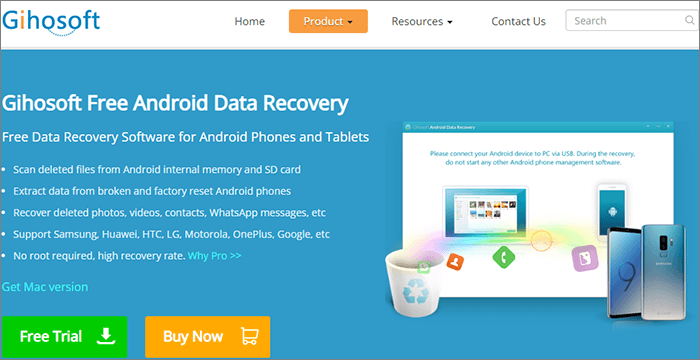
Hauptmerkmale:
Profis:
- Kostenloser und effizienter Datenwiederherstellungsprozess.
- Stellen Sie verschiedene Arten von Daten wieder her, nicht nur Multimedia-Dateien, sondern auch Datenbankdateien.
- Unterstützt die Datenwiederherstellung von beschädigten Samsung-Geräten.
Nachteile:
- Die kostenlose Version hat ein Datenwiederherstellungslimit von 1 GB.
- Die wiederhergestellten Daten können unvollständig oder beschädigt sein.
Hier sind die Eigenschaften, Vorteile und Vergleiche der neun Samsung-Wiederherstellungstools, die wir für Sie vorgestellt haben. Wir hoffen, dass dieser Artikel Ihnen bei der Auswahl des am besten geeigneten Tools helfen kann, um Daten von Ihrem Samsung-Gerät wiederherzustellen, wenn Sie mit Datenverlustsituationen konfrontiert sind.
Unter diesen Tools empfehlen wir zwei Produkte von Coolmuster, nämlich Coolmuster Lab.Fone for Android und Coolmuster Android SMS + Contacts Recovery. Bei beiden Produkten handelt es sich um professionelle Android Datenwiederherstellungssoftware, die in der Lage ist, gelöschte oder verlorene Daten von Samsung-Geräten zuverlässig wiederherzustellen. Wenn Sie Fragen oder Anregungen haben, können Sie gerne einen Kommentar im folgenden Abschnitt hinterlassen. Vielen Dank fürs Lesen und Ihre Unterstützung!
Verwandte Artikel:
Abrufen von Fotos aus der Samsung-Cloud: Der Leitfaden, den Sie nie verpassen sollten
Anleitung zur Fehlerbehebung: Samsung-Kontakte verschwunden? Hier ist, was zu tun ist
Top 11 Telefonspeicherwiederherstellung für Android Software, die Sie kennen sollten
Welches ist die beste Software zur Wiederherstellung von Kontakten für Android im Jahr 2024?
Lost and Found: Expertentipps zur Wiederherstellung von Samsung Notes





